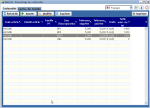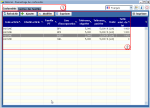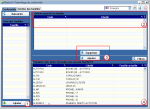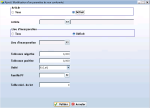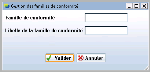Non conformité
Ce menu permet de définir les seuils de conformité pour chaque matière, produit fini et lieu d'incorporation.
À partir du portail d'accès aux programmes, sélectionnez Données et paramétrage > Non conformite. La fenêtre suivante s'ouvre :
La zone 1 comprend deux onglets : Conformités (sélectionné par défaut) et Gestion des familles.
| ● | Lorsque l'onglet Conformités est sélectionné, la zone 2 affiche la liste des seuils de conformité enregistrés dans Nutriciel®. Pour chaque matière, lieu d’incorporation et famille de produit fini, le seuil de conformité est exprimé en poids ou en pourcentage . |
| ● | Lorsque l'onglet Gestion des familles est sélectionné, l'écran affiche les articles associés à la famille, comme ci-dessous (zone 2) : |
| 1. | Dans la zone 2, cliquez sur  pour ajouter une conformité. La fenêtre s'ouvre : pour ajouter une conformité. La fenêtre s'ouvre : |
| 2. | Saisissez les informations demandées en tenant compte des spécificités suivantes : |
| ● | Si vous sélectionnez une famille PF, votre conformité concernera la famille de produits finis choisie. Si vous ne sélectionnez pas de famille PF, votre conformité concernera tous les produits finis sans famille. |
| ● | L'unité choisie (% (lot), % (MP) ou Kg) doit correspondre aux valeurs de tolérances négatives et positives saisies précédemment . Si l’unité choisie est un pourcentage, le calcul sera fait en fonction de la taille du lot lancé. |
| ● | La taille mini. du lot correspond au nombre de lots à partir duquel la tolérance doit être appliquée. Par exemple : |
| ○ | pour les lots de 0 à 1000, indiquez la valeur 0. |
| ○ | pour les lots de 1001 à 2000, indiquez la valeur 1000. |
| ○ | pour les lots supérieurs à 2001, indiquez la valeur 2000. |
Cliquez sur  .
.
| 3. | Dans la zone 2, cliquez sur  pour modifier une conformité. La fenêtre Ajout/Modification d'un paramètre de non-conformité s'ouvre : pour modifier une conformité. La fenêtre Ajout/Modification d'un paramètre de non-conformité s'ouvre : |
| 4. | Saisissez vos modifications en tenant compte des spécificités décrites dans la procédure Ajouter une conformité. |
Cliquez sur  .
.
| 5. | Dans la zone 1 sélectionnez l'onglet Gestion des familles. La fenêtre Paramétrage des conformités s'ouvre : |
La zone 1 affiche la liste des familles de produits finis.
La zone 2 permet de visualiser la liste des articles associés à la famille sélectionnée en zone 1.
La zone 4 comprend la liste de tous les produits finis (avec formule) associés à aucune famille de produits finis.
| 6. | Cliquez sur le bouton  en bas de la zone 1 pour ajouter une famille. La fenêtre suivante s'affiche : en bas de la zone 1 pour ajouter une famille. La fenêtre suivante s'affiche : |
| 7. | Renseignez les champs puis cliquez sur le bouton  . . |
| 8. | Pour associer un ou des articles à la famille sélectionnée, sélectionnez cet article ou ces articles dans la zone 4, puis cliquez sur le bouton Ajouter dans la zone 3 pour transférer le ou les produits finis sélectionnés de la zone 4 à la zone 2. |
| 9. | Pour dissocier un ou des articles de la famille sélectionnée, sélectionnez le ou les articles dans la zone 2, puis cliquez sur le bouton Supprimer dans la zone 3 pour transférer le ou les produits finis sélectionnés de la zone 2 à la zone 4. |